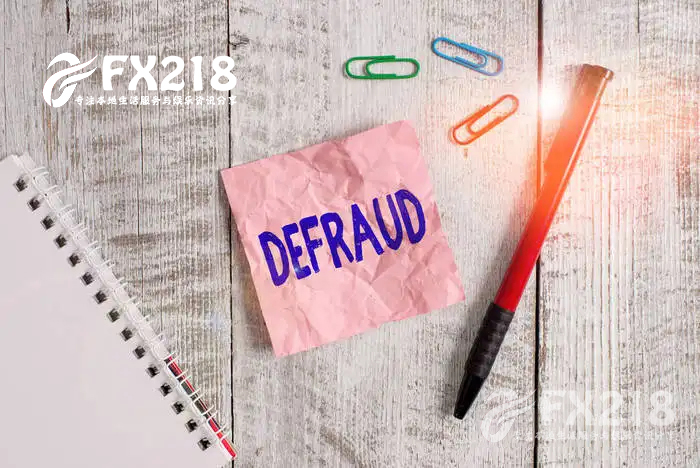金舟录屏大师怎么调整录制画面?怎么在录屏中添加图片水印?
小股迷 218信息网 2024-03-11 找商务
金舟录屏大师怎么调整录制画面?怎么在录屏中添加图片水印?生活中我们经常会使用录屏软件录制一些视频或教程,除了主画面外,录屏中往往还需要添加摄像头和图片内容,在金舟录屏大师中,我们可以很方便的对这些元
金舟录屏大师怎么调整录制画面?怎么在录屏中添加图片水印?
生活中我们经常会使用录屏软件录制一些视频或教程,除了主画面外,录屏中往往还需要添加摄像头和图片内容,在金舟录屏大师中,我们可以很方便的对这些元素进行调整,下面就教大家如何操作。
首先打开金舟录屏大师,点击录制模式,选择需要录制的画面范围。
选择好要录制的画面后,点击录制画面调整。
点击下方的添加摄像头或添加图片即可增加画面元素,点击对应的元素可以对位置和大小进行调整。
完成视频元素的添加后,点击开始即可进行视频的录制。
首先打开金舟录屏大师,在右下方的录制模式中选择需要录制的画面范围。
选定录制范围后,点击下方的添加图片,将需要使用的图片添加到画面中。
添加好图片后,点击上方的录制画面调整。
点击图片后可以对图片大小和位置进行调整,调整完毕后点击确定。
完成以上操作后,图片就成功添加到录屏当中,并且调整到合适的位置。之后就可以点击录制,开始正常的录屏操作了。
1.本媒体部分图片、文章来源于网络,并都会标明作者或来源,如有侵权,请与我联系删除;2.本站的原创文章,请转载时务必注明文章作者和来源,不尊重原创的行为我们将追究责任;3.作者投稿可能会经我们编辑修改或补充。
相关文章
-
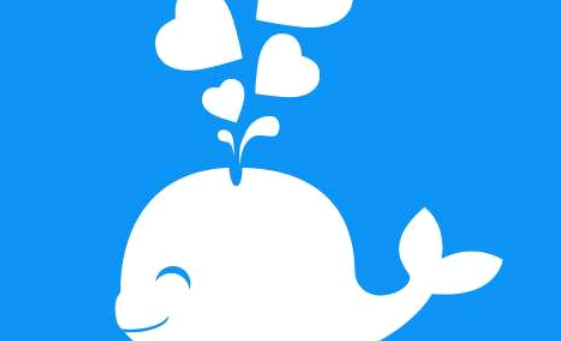 盘点宣泄情绪的十佳APP,怼怼最实用!2023-10-10 33
盘点宣泄情绪的十佳APP,怼怼最实用!2023-10-10 33 -
怎么安装apk应用?电脑崩溃该怎么办?2023-07-23 26
-
显卡风扇转速怎样进行调节?显卡不能使用应该怎样解决?2024-04-01 24
-
 极限汽车运动控制 矢量协同控制技术突破2023-02-20 22
极限汽车运动控制 矢量协同控制技术突破2023-02-20 22 -
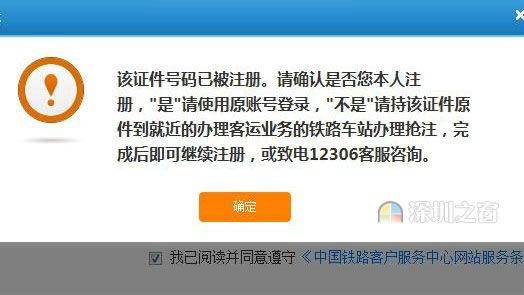 铁路售票网站12306:网上购票常见问题盘点2022-05-17 21
铁路售票网站12306:网上购票常见问题盘点2022-05-17 21 -
 海纳云管道泄漏相关仪,引领国内管道漏损控制智能化升级2022-10-11 19
海纳云管道泄漏相关仪,引领国内管道漏损控制智能化升级2022-10-11 19 -
 华为发布HarmonyOS 3及全场景新品,智慧体验更进一步2022-08-01 19
华为发布HarmonyOS 3及全场景新品,智慧体验更进一步2022-08-01 19 -
PDFL初始化失败的原因是什么?PDFL初始化失败如何解决?2024-02-08 19